安裝嵌入式網路模組和 WLAN 模組
請參閱本主題以瞭解如何安裝嵌入式網路模組。
關於此作業
程序
- 請確定擴充卡 1 和 M.2 開機配接卡都已卸下。如果沒有,請將其卸下(請參閱卸下 PCIe 擴充卡組件和配接卡卸下 M.2 開機配接卡和硬碟)。
- 如有需要,請安裝 WLAN 模組和 WLAN 天線纜線。否則,請移至步驟 3。
- 在六角螺帽和天線纜線之間放置一個墊圈。然後,如圖所示,使用空氣擋板隨附的扳手鎖緊六角螺帽以固定天線纜線。在另一條天線纜線上重複相同的程序。圖 1. 安裝 WLAN 天線纜線
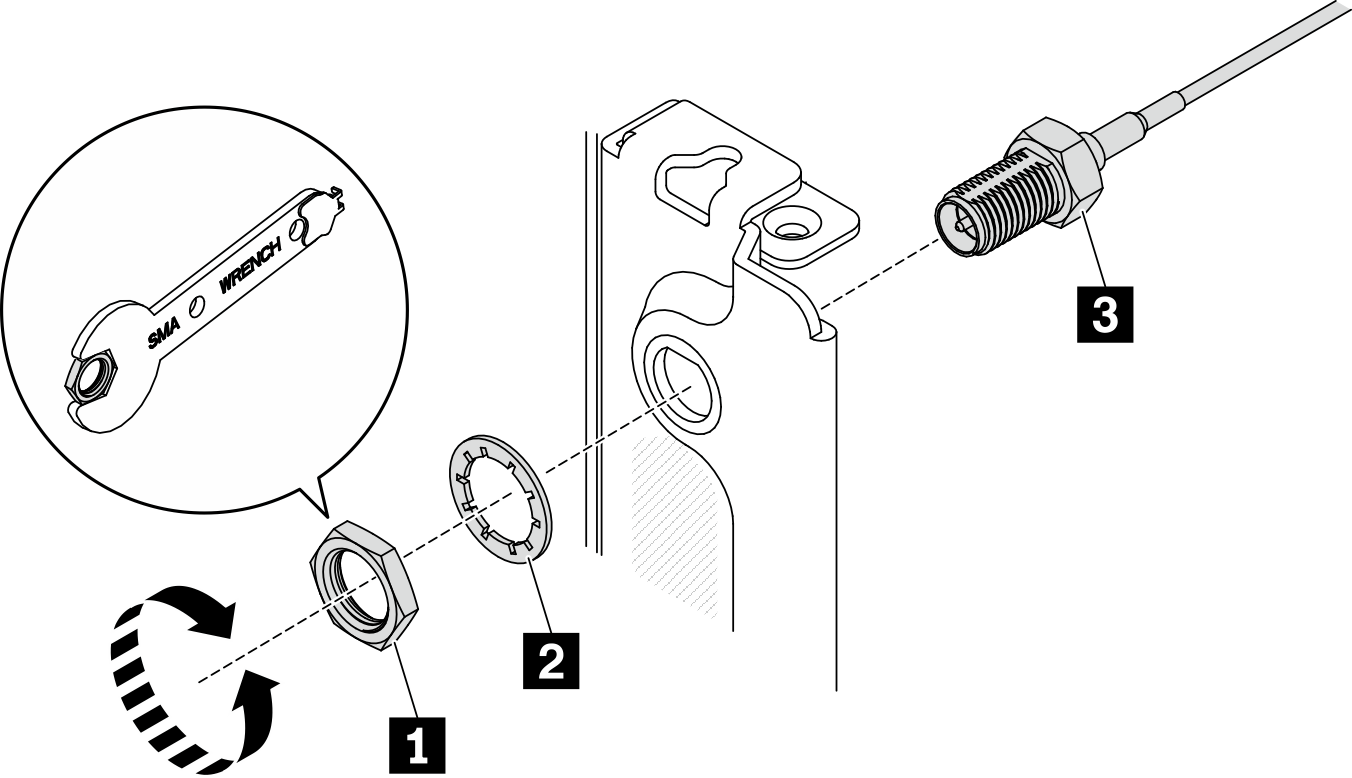
1 六角螺帽 2 墊圈 3 天線纜線 圖 2. 天線位置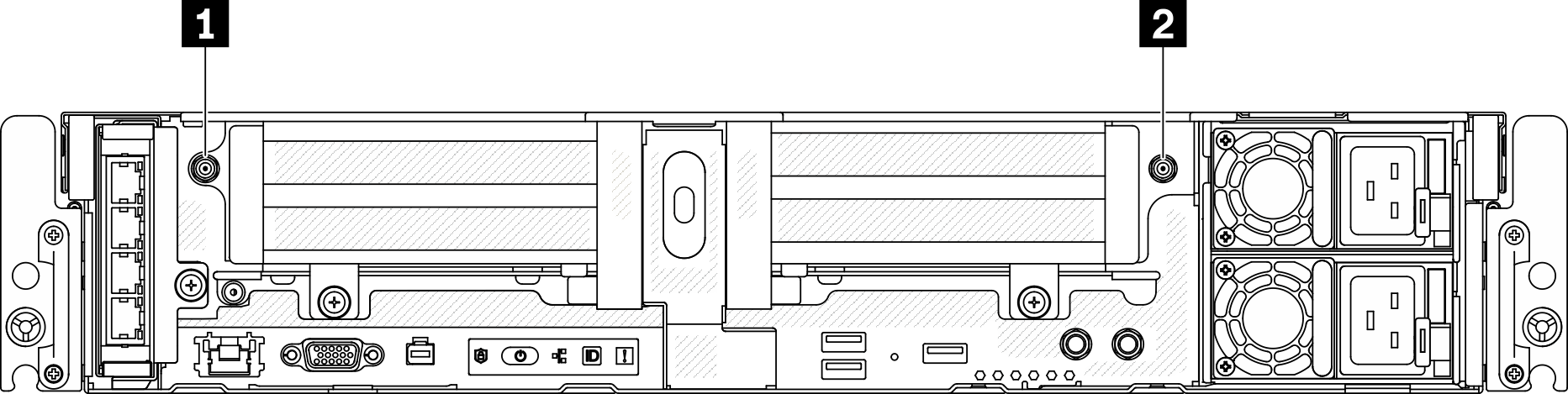
1 天線 1 2 天線 2 - 卸下藍色纜線的保護蓋,然後輕輕下壓纜線接頭,直到它卡入 WLAN 模組上的接頭 2。然後,對接頭 1 上的黑色纜線重複相同的程序。圖 3. 將天線纜線安裝到 WLAN 模組
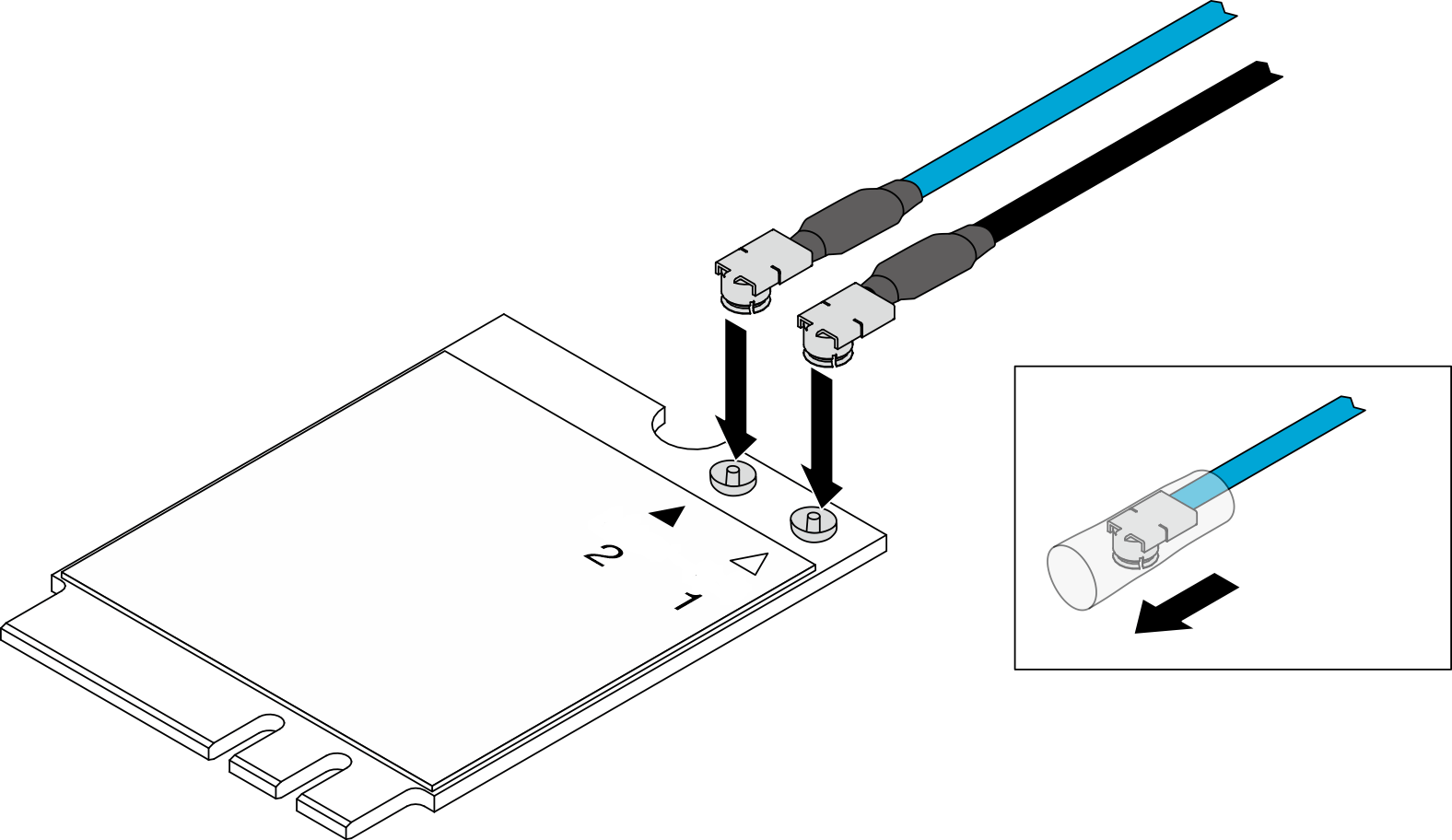 註
註- 確保將橡膠套滑到接頭的旁邊。
- 確定將纜線連接至正確的接頭。
- 藍色纜線應連接到接頭 2。
- 黑色纜線應連接到接頭 1。
- 為了確保纜線連接正確,請試著稍微水平旋轉纜線。纜線應保持與 WLAN 模組的連接。
- 將纜線固定器與 WLAN 模組對齊,然後將固定器滑到模組上方,直到卡入定位為止。圖 4. 安裝纜線固定器
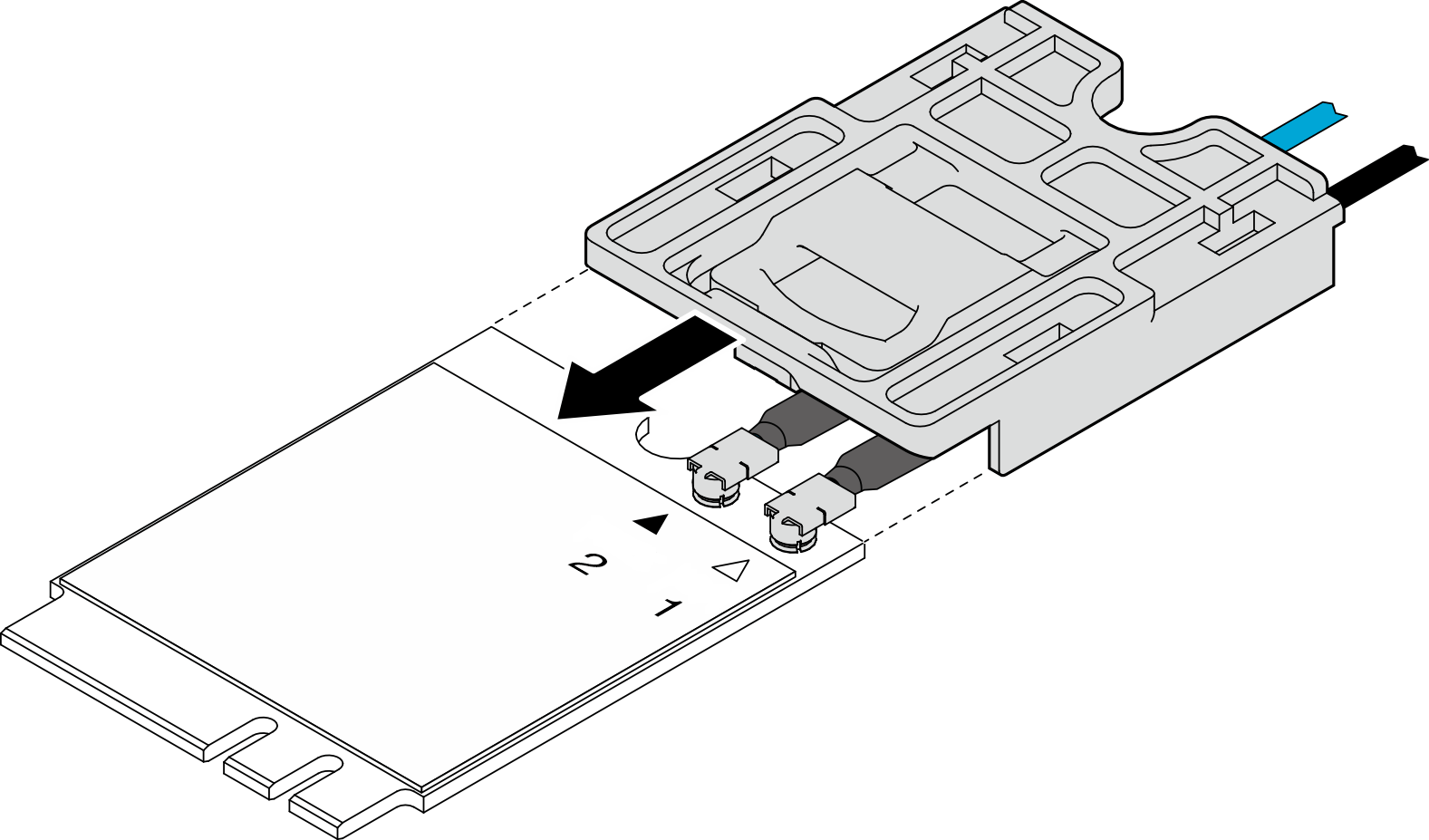
- 卸下固定 WLAN 模組待機蓋板的螺絲,然後卸下蓋板。圖 5. 卸下 WLAN 模組待機蓋板
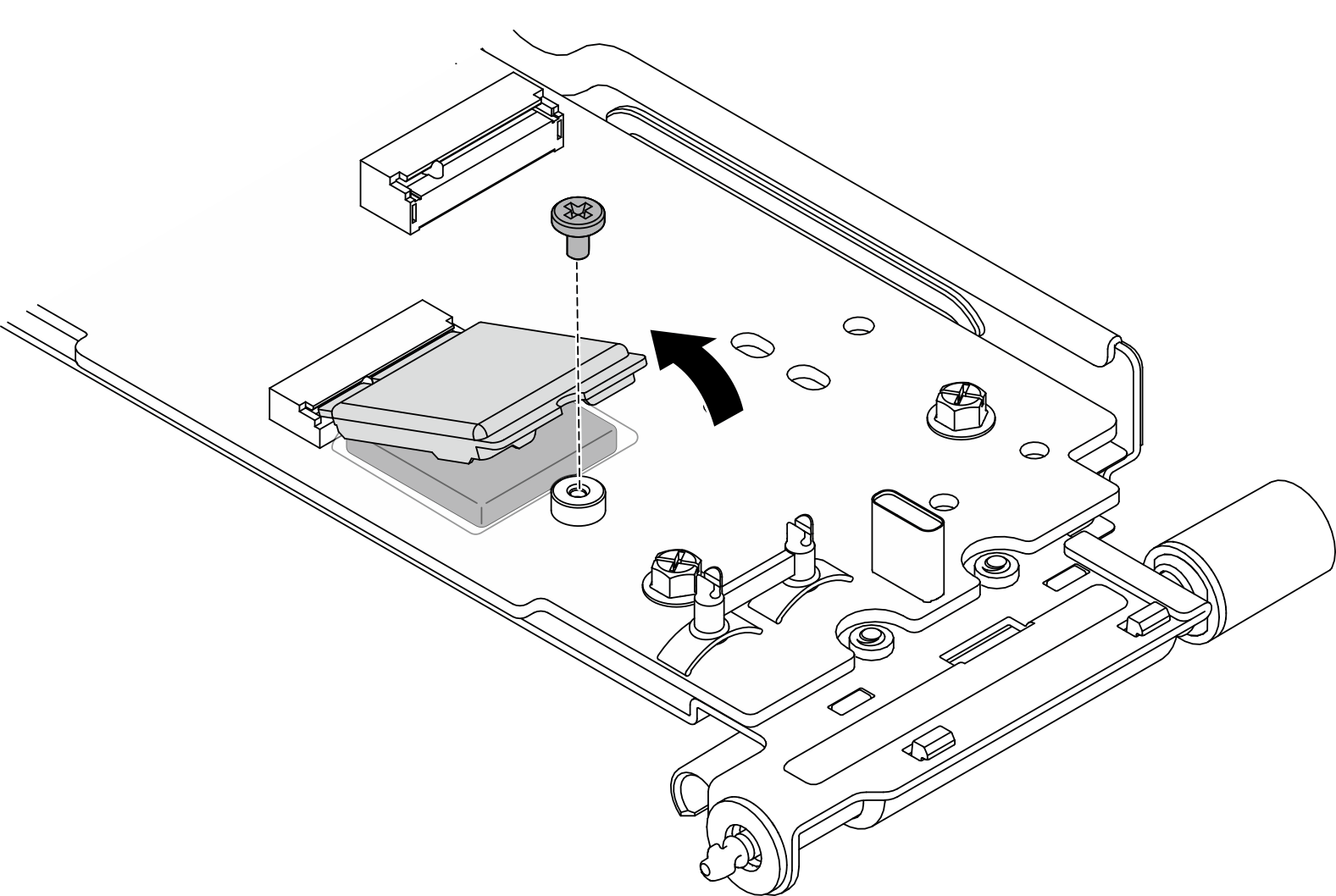
- 取下散熱槽墊上的薄膜。圖 6. 取下散熱槽墊上的薄膜
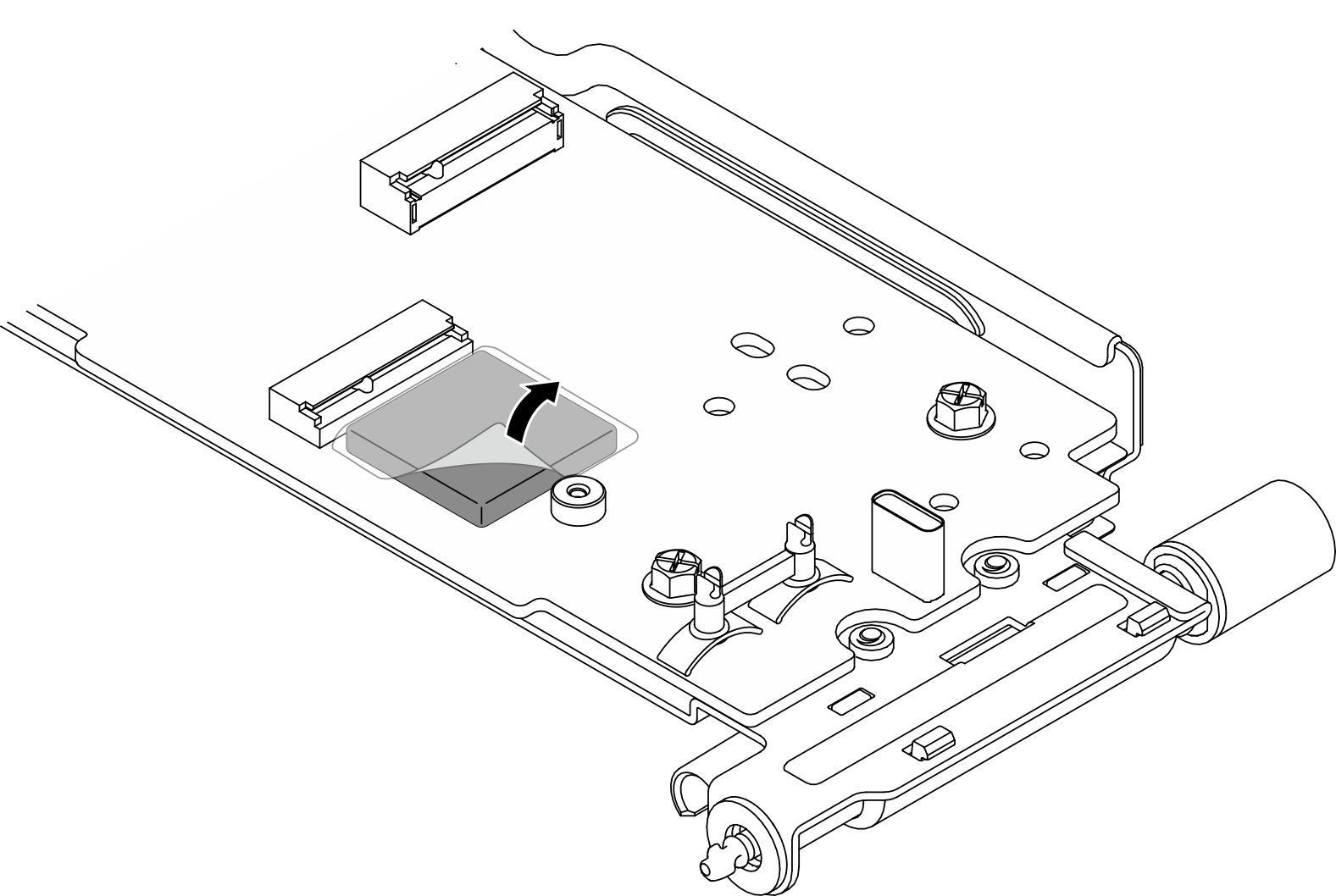
- 將 WLAN 模組對齊嵌入式網路模組上的接頭。然後,向下旋轉模組,並用螺絲將 WLAN 模組固定到嵌入式網路模組。小心確保將纜線固定在纜線夾中,並將藍色纜線佈放在黑色纜線上方。圖 7. 安裝 WLAN 模組
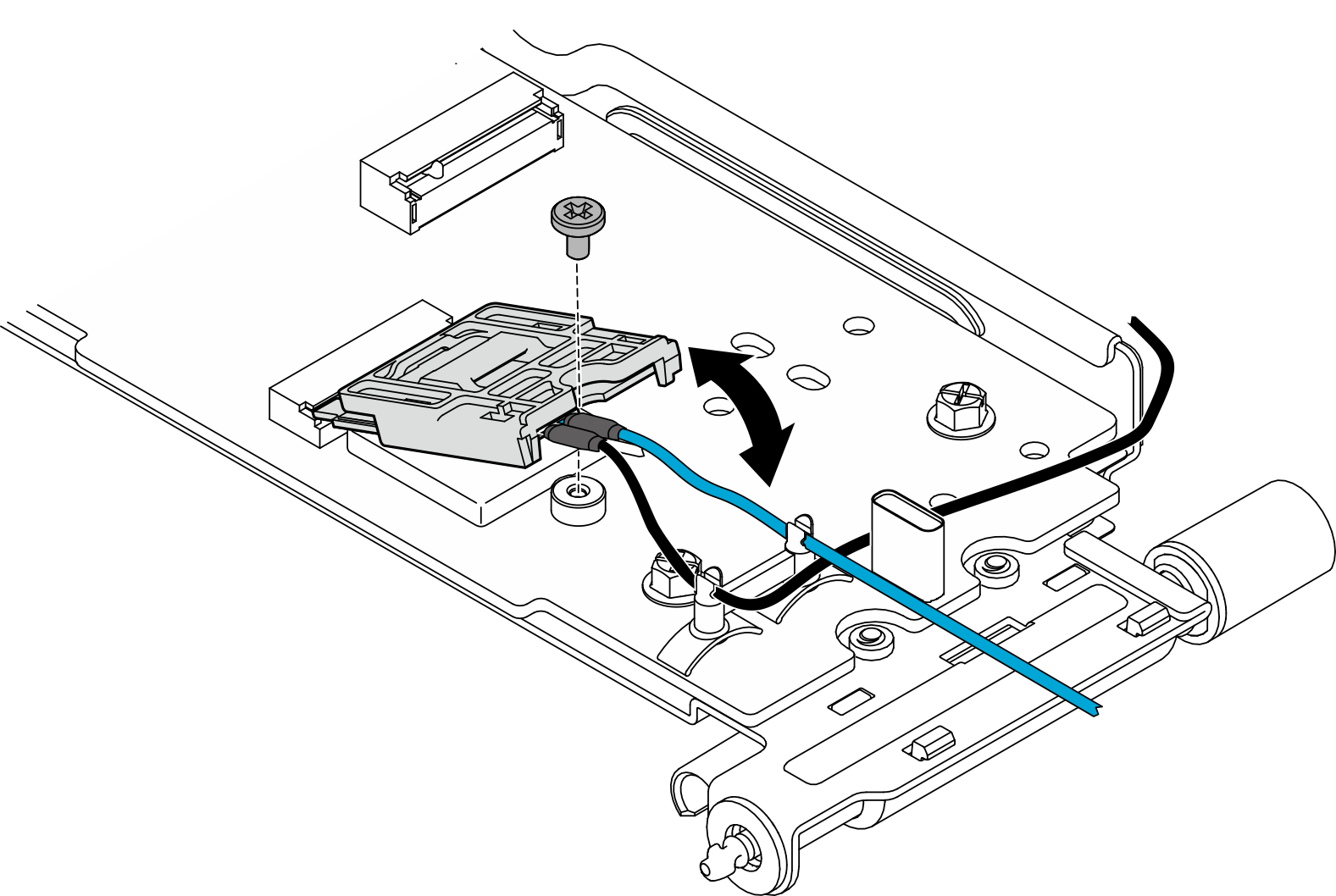
- 如圖所示,佈放兩條天線纜線。圖 8. WLAN 天線纜線的纜線佈線
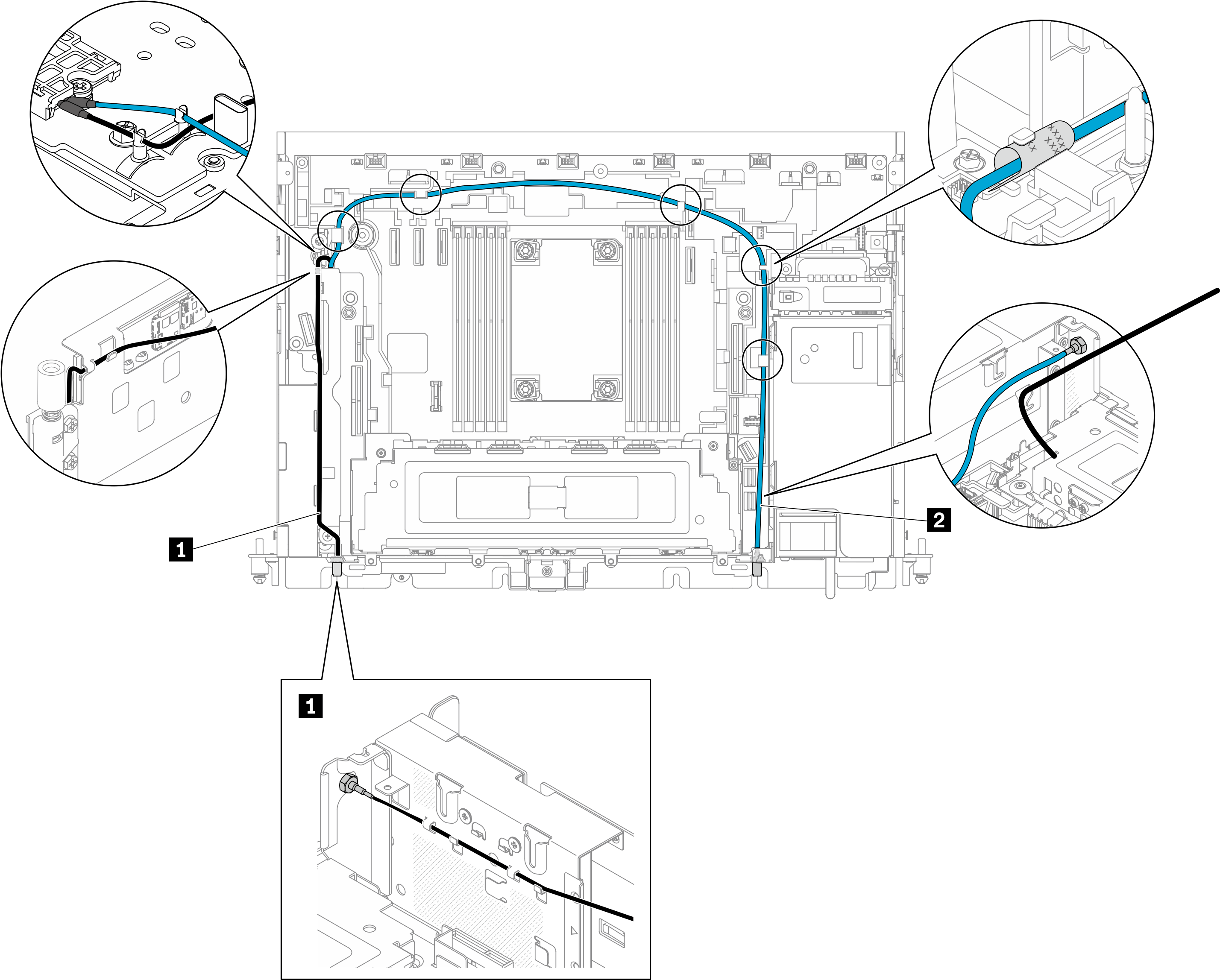
表 1. WLAN 天線纜線的纜線佈線 從(WLAN 模組) 纜線顏色 到 1 接頭 1 黑色 天線 1 2 接頭 2 藍色 天線 2
- 在六角螺帽和天線纜線之間放置一個墊圈。然後,如圖所示,使用空氣擋板隨附的扳手鎖緊六角螺帽以固定天線纜線。在另一條天線纜線上重複相同的程序。
- 將嵌入式網路模組和機箱上的三角形的尖端對齊,然後將模組放下,直到牢固就位。然後,鎖緊兩個指旋螺絲以固定嵌入式網路模組。圖 9. 安裝嵌入式網路模組
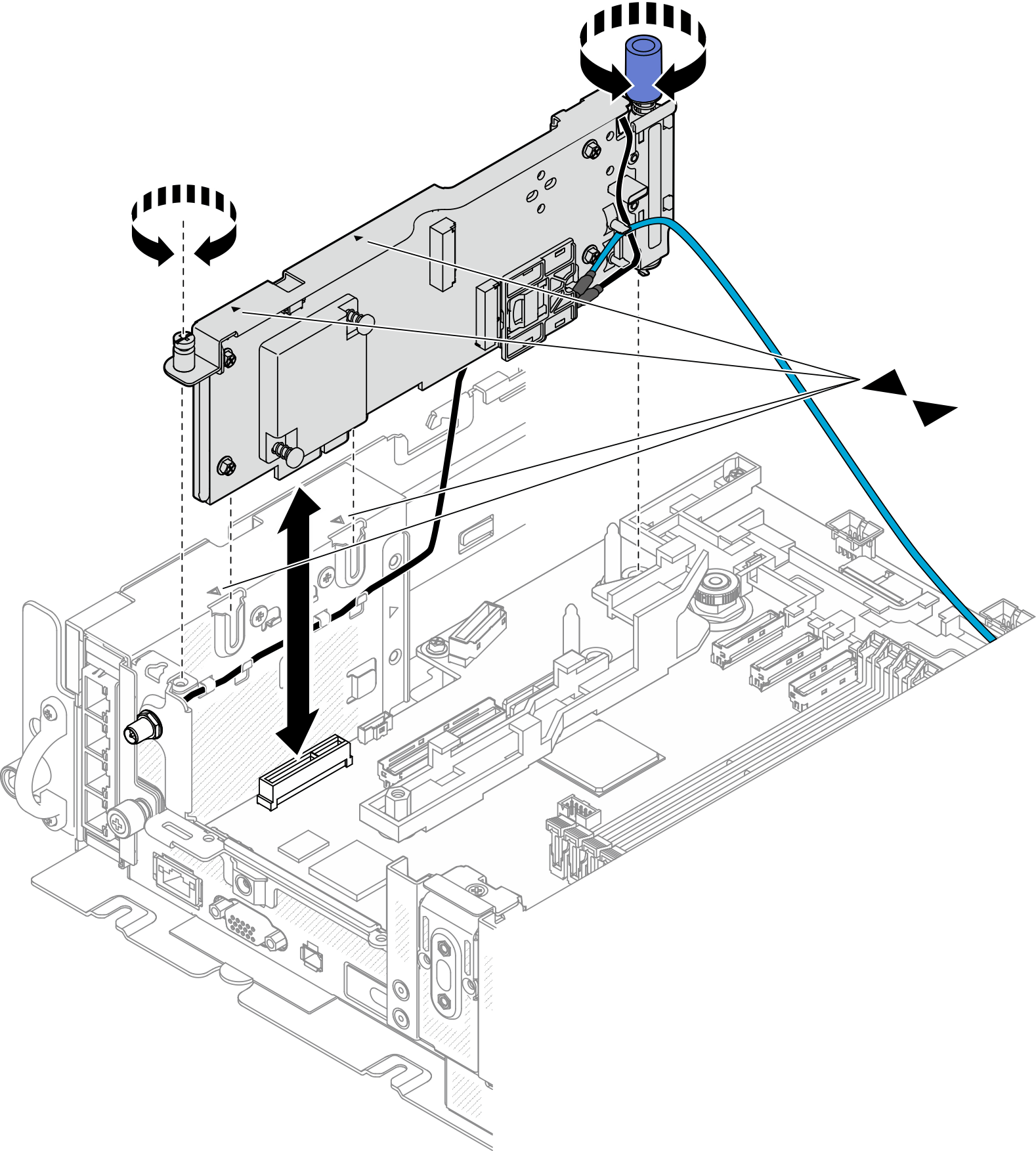
完成此作業後
繼續完成零件更換(請參閱完成零件更換)。
提供意見回饋